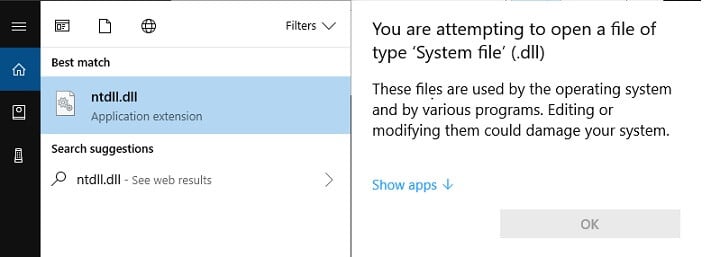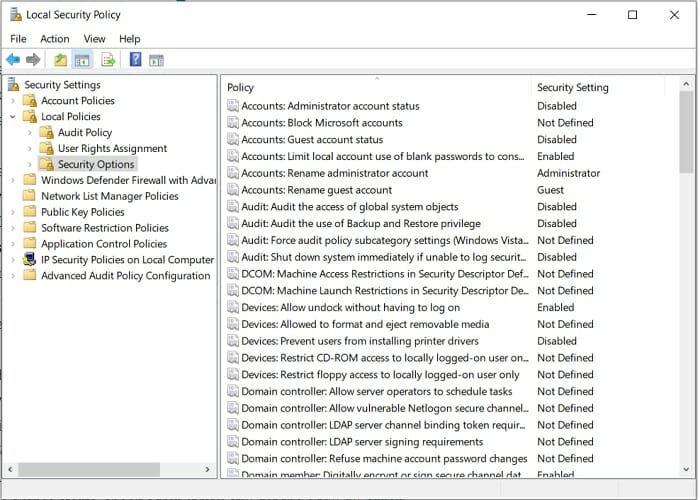С каждой новой версией операционной системы Windows её сложность возрастает прямо пропорционально росту требований к аппаратной части компьютеров. Правда, выразить эти показатели в численном виде не представляется возможным, но косвенных подтверждений этому предостаточно. Например, об уровне сложности ОС можно судить по количеству выявленных пользователями багов. Windows 7 в этом плане, являясь наиболее распространённой системой на постсоветском пространстве, на несколько порядков обогнала предшественницу ХР, державшуюся более десятка лет. У Windows 7 по вполне очевидным причинам всё впереди.
Огромное количество ошибок можно объяснить ухудшением качества программирования, которое ставится на поток в угоду чисто маркетинговым целям. Ввиду специфичности кода ОС Виндовс значительная часть проблем возникает при обращении к фалам с расширением .dll, которые используются любой программой. Сегодня мы поговорим об ошибке, имеющей отношение к компоненте Windows ntdll.dll, которая в большинстве случаев сопровождается аварийным завершением программ.
Что собой представляет ошибка Windows 7/10 ntdll.dll
Программисты хорошо знают о важности наличия библиотек готовых подпрограмм, упрощающих написание сложного ПО. Файлы DLL как раз и являются разновидностью таких библиотечных подпрограмм, выполняющих определённые однотипные функции, к которым могут обращаться любые программы.
Файл ntdll.dll входит в число таких компонент, отвечая за эффективное распределение памяти, общий доступ к которому получают даже такие монстры, как Microsoft Office Access.
Таким образом, этот файл позволяет увеличить производительность компьютера. Но насколько такие объекты полезны и эффективны, настолько же они уязвимы к разного рода неприятностям. Любое повреждение модуля DLL, вызванное непреднамеренными действиями пользователя или целенаправленной деятельностью вредоносного ПО, сказывается на работе операционной системы. В большинстве случаев сбой в работе важных компонент Windows сопровождается появлением сообщения об ошибке, очень часто сочетающейся с аварийным завершением работы программ, использующих данную библиотеку.
Ошибка ntdll.dll не является исключением.
Возможные причины возникновения проблемы
Итак, мы уже выяснили, что модуль ntdll.dll является жизненно важной компонентой Виндовс, обеспечивающей обработку API и функционирование прикладного ПО вне зависимости от его назначения. Среди конкретных функций, входящих в состав модуля, можно назвать достаточно распространённые операции – копирование, сравнение, перемещение, вставка и пр. Поскольку редко какая программа не использует эти операции, причин появления ошибки с именем сбойного модуля ntdll.dll в описании может быть множество:
- пользователь компьютера производил обновление или установку нового ПО, в результате которого исходный файл был заменён более старой версией с потерей функциональности;
- из-за тех же действий файл оказался удалённым с жёсткого диска;
- недавно установленная программа оказалась несовместимой с используемой версией Windows, с этой проблемой часто сталкивались пользователи, недавно перешедшие на Win7 и привыкшие использовать программы, без проблем работавшие на Windows XP;
- файл ntdll.dll может получить повреждения или быть удалённым в результате деятельности вирусного и/или шпионского ПО;
- модуль может получить повреждения из-за внезапного отключения питания, во время загрузки с диска;
- нередко причиной разрушения файла является появление на диске HDD/SSD сбойных секторов.
Виндовс при возникновении ошибки пытается проанализировать её причину, чтобы дать возможность пользователям как можно оперативнее локализовать неисправность. В описании ошибки ntdll.dll часто встречаются следующие уточнения:
- ntdll.dll отсутствует или файл невозможно найти;
- нарушение прав доступа к модулю;
- ntdll.dll не удаётся зарегистрировать;
- не удаётся запустить программу из-за отсутствия компонента ntdll.dll;
- операционная система не смогла загрузить ntdll.dll;
- модуль ntdll.dll повреждён или отсутствует.
Эти уточнения действительно сужают круг поисков причин возникновения сбойной ситуации, уменьшая время, необходимое для устранения ошибки.
Способы исправления ошибки
Для начала необходимо убедиться в наличии модуля, который располагается в папке Windows\SysWOW64\ или Windows\System32\. Если файл на месте, попробуйте перезагрузить систему – не исключено, что ошибка появилась случайно и является следствием временной проблемы с прикладным ПО. Если ошибочное сообщение выскакивает только при запуске определённой программы – попробуйте её переустановить.
Если ничего из этого не помогло, воспользуйтесь следующими инструкциями:
- Возможно, причиной сбоя стал конфликт между прикладным ПО и модулем. Обычно, если пользователи жалуются на наличие проблем подобного рода, программисты Microsoft реагируют, выпуская обновления, исправляющие выявленные ошибки. Между тем многие пользователи отключают автоматическую загрузку обновлений ОС. Стоит воспользоваться этой возможностью, отменив введённые вами ограничения в Windows Update Center.
- Если к сбою приводит работа конкретной программы, стоит попробовать запустить её в режиме совместимости. Для этого нужно кликнуть правой кнопкой мыши на иконке проблемной программы и в открывшемся меню выбрать пункт «Свойства», а в открывшемся окне – раздел «Совместимость». В верхнем блоке «Режим совместимости» нужно поставить галочку и в появившемся списке выбрать версию ОС, установленную на компьютере. Затем галочку ставим в нижнем блоке напротив надписи «Выполнять программу от имени администратора». После подтверждения внесённых изменений снова запустите проблемное ПО, чтобы убедиться, что проблема исчезла (или осталась). В последнем случае стоит попробовать другие, более ранние версии ОС.
- Исправить ошибку ntdll.dll можно попробовать посредством отключения контроля учётных записей ОС. Для этого через меню «Пуск» в консоли поиска вводим «UAC» (полный вариант модуля, если не лень набирать – «Изменение параметров контроля учётных записей»). Щёлкаем на названии модуля, в открывшемся окне появится ползунок, который нужно установить в крайнее нижнее положение, соответствующее режиму «Никогда не уведомлять». Сохраняем изменения, перезагружаем ПК и проверяем его работоспособность.
- Часто к положительным последствиям приводит отключение службы PcaSvc. Её полное название – «Служба помощника по совместимости программ», однако запустить её через строку поиска не удастся. Поэтому в меню «Пуск» необходимо запустить «Панель управления» и выбрать вкладку «Система и безопасность». В правом окне внизу выбираем подраздел «Администрирование», в открывшемся списке ищем ветку «Службы» и двойным щелчком открываем её. Те же результаты можно получить, набрав в консоли «Выполнить» команду services.msc. Откроется список используемых системой служб, для облегчения поиска сортируем его по алфавиту и ищем строку PcaSvc или её полное название. Вызываем контекстное меню, кликнув ПКМ по названию службы, заходим в «Свойства» и в блоке «Состояние» кликаем на кнопке «Остановить». В блоке, расположенном повыше, напротив строки «Тип запуска» выбираем параметр «Отключена». Сохраняем изменения, выполняем перезагрузку ПК, наблюдаем за его работой.
- Наиболее радикальный способ избавиться от проблемы, которая вызывает ошибку ntdll.dll – восстановить систему на дату, когда рассматриваемое сообщение заведомо не появлялось. Скорее всего, проблема возникла из-за установленного позже ПО, но вы не помните, какого. В любом случае откат является проверенным и надёжным способом решения подобных ситуаций. Итак, снова кликаем на кнопке «Пуск», запускаем «Панель управления». Выбираем в разделе «Центр поддержки» пункт «Восстановление предшествующего состояния ПК». Кликаем на кнопке «Запуск восстановления системы и из списка выбираем подходящую дату.
ВНИМАНИЕ. Восстановление системы не затрагивает пользовательские файлы типа изображений, документов и прочих файлов. Однако установленные недавно программы и драйверы будут потеряны, их придётся переустанавливать. Отметим, что данная операция обратимая, то есть при неудачном восстановлении всегда можно вернуть систему в исходное состояние. Нельзя также прерывать восстановление, поскольку это может привести к падению ОС и необходимости её восстановления.

Способы исправить ошибку ntdll.dll
Ниже — три различных способа попробовать исправить ситуацию и избавиться от появления данной ошибки. Т.е. сначала пробуем первый. Если не срабатывает — переходим ко второму и так далее.
- Попробуйте запустить программу в режиме совместимости с Windows XP, а также установить привилегии администратора. Для этого кликните правой кнопкой мыши по значку программы, перейдите к вкладке «Совместимость» и укажите нужные свойства.
- Отключите контроль учетных записей в Windows.
- Отключите службу помощника по совместимости программ.
Также в некоторых источниках встретил информацию о том, что в некоторых случаях, с процессорами Core i3-i7 последних поколений, ошибку ntdll.dll исправить не получается вовсе.
Обнаружение ошибки Windows может вызвать панику, особенно если ошибка возникает неожиданно, и вы не знаете, что ее вызвало. Одна из распространенных ошибок, о которых недавно сообщали пользователи Windows, связана с файлом ntdll.dll. Ошибка сбоя ntdll.dll возникает всякий раз, когда приложения запускаются или закрываются, но иногда ошибка также возникает, когда программа просто запущена.
Вот некоторые из распространенных ошибок ntdll.dll в Windows 10:
- STOP: c000021 неизвестная аппаратная ошибка \ systemroot \ system32 \ ntdll.dll
- (имя программы) вызвала ошибку в модуле NTDLL.DLL в (конкретный адрес памяти).
- Произошло необработанное исключение (конкретный адрес памяти) в ntdll.dll.
- Произошел сбой в ntdll.dll!
Чтобы иметь возможность успешно исправить ошибку сбоя ntdll.dll в Windows 10, важно понимать, что вызвало ее в первое место, чтобы вы знали, как лучше всего устранить ошибку. Ошибки Ntdll.dll могут быть вызваны разными причинами, в том числе:
- Вирус или заражение вредоносным ПО.
- Проблемы с жестким диском.
- Поврежденное или неправильно настроенное приложение.
- Поврежденный файл ntdll.dll.
- Поврежденная учетная запись пользователя
Обратите внимание, что сбой ntdll.dll — это проблема, которая поражает не только Windows 10, но и другие операционные системы Windows, такие как Window 8, Windows 8.1, Windows 7, Windows Vista и Windows XP. системы. Ошибка может возникнуть при использовании любой программы или приложения, установленного на вашем компьютере, или даже во время установки Windows.
Совет для профессионалов: просканируйте свой компьютер на предмет проблем с производительностью, ненужных файлов, вредоносных приложений и угроз безопасности.
которые могут вызвать проблемы в системе или снизить производительность.
Проблемы с бесплатным сканированием для ПК. Об Outbyte, инструкции по удалению, лицензионное соглашение, политика конфиденциальности.
Что такое Ntdll.dll?
Прежде чем мы продолжим, важно сначала понять, что такое файл ntdll.dll и как он вызывает раздражающую ошибку.
Ntdll.dll — это системный файл Windows, также известный как NT Layer Dll. Этот файл содержит функции ядра NT, которые имеют решающее значение для правильного функционирования вашей системы Windows. Без этого файла ваши приложения не смогут работать должным образом или вообще не будут работать.
Файл ntdll.dll обычно находится в папке c: \ windows \ system32. Если вы используете старую ОС Windows, файл можно найти в каталоге c: \ winnt \ system32 или c: \ i386. Ntdll.dll — это законный системный файл Windows, который не является вредоносной программой или вирусом. Однако, как и любой другой файл на вашем компьютере, файл ntdll.dll также может быть поврежден из-за заражения вирусом или вредоносным ПО.
Никогда не удаляйте файл ntdll.dll, потому что он нужен Windows для правильной работы . Если вы столкнулись с аварийной ошибкой ntdll.dll, вы можете попробовать любое из исправлений, перечисленных ниже, чтобы узнать, какое из них работает.
Как устранить ошибку Ntdll.dll в Windows 10
Когда вы получаете сообщение об ошибке ntdll.dll, первое, что вам нужно сделать, это перезагрузить компьютер. Это экстренное решение устраняет незначительные проблемы в большинстве случаев, особенно если ошибка была вызвана ошибочным приложением или одноразовой временной проблемой. После перезагрузки очистите систему с помощью такого приложения, как Outbyte PC Repair . Этот инструмент удаляет ненужные файлы на вашем компьютере и оптимизирует системные процессы для более плавной работы.
Если перезагрузка и очистка вашей системы не помогли, перейдите к решениям, перечисленным ниже, и найдите то, которое исправляет ваша проблема.
Решение №1: обновите Windows.
Большинство ошибок вызвано устаревшей системой. Проверьте свой компьютер, нет ли на компьютере обновлений Windows, которые необходимо установить. Для этого:
Попробуйте запустить программу, которую вы использовали, когда обнаружили ntdll.dll ошибка, чтобы проверить, устраняет ли это проблему.
Решение № 2: переустановите файл DLL.
Если ntdll.dll в какой-то момент был поврежден, вы можете попробовать переустановить файл DLL вручную, выполнив следующие действия:
Закройте командную строку и проверьте, работает ли повторная регистрация файла ntdll.dll. В противном случае перейдите к следующему решению.
Решение № 3: запустите DISM.
Следующим шагом является запуск службы обслуживания образов развертывания и управления ими или DISM для восстановления поврежденных системных файлов.
Примечание. DISM доступен только для компьютеров под управлением Windows 8 и 10.
Чтобы запустить DISM, следуйте инструкциям ниже:
- Dism / Online / Cleanup-Image / CheckHealth
- Dism / Online / Cleanup-Image / ScanHealth
- Dism / Online / Cleanup-Image / RestoreHealth
Подождите, пока DISM просканирует вашу систему и попытается восстановить поврежденные системные файлы. DISM может загрузить исправную копию поврежденных файлов с серверов Microsoft.
Решение №4: запустите средство проверки системных файлов.
Средство проверки системных файлов — это встроенный инструмент, используемый для поиска поврежденных файлов в системе Windows и восстановления их, если это возможно. Если вы подозреваете, что ваш файл ntdll.dll поврежден, запуск средства проверки системных файлов может помочь решить проблему.
Для этого:
Если это решение работает, вы больше не увидите ошибку ntdll.dll. В противном случае вам может потребоваться вручную заменить файл DLL с допустимого img.
Решение №5: Замените файл DLL.
Если предыдущие решения не помогли, следующим шагом будет замена файла ntdll.dll из надежного img. По соображениям безопасности не загружайте из сторонних библиотек DLL. Загружайте только с серверов Microsoft или скопируйте файл ntdll.dll с другого компьютера с той же системой Windows.
Затем загрузитесь в безопасном режиме и перейдите в папку, в которой находится ваш файл ntdll.dll. Скопируйте и замените существующий файл в этой папке. Переустановите файл DLL, введя эту командную строку в Командной строке :
regsvr32 ntdll.dll
Нажмите Enter и перезагрузите компьютер, чтобы изменения вступили в силу.
Решение № 6: переустановите программу.
Если вы продолжаете сталкиваться с ошибкой ntdll.dll при использовании определенной программы, попробуйте сначала удалить эту программу, а затем переустановить новую копию. Устаревшие или неисправные сторонние приложения — одна из наиболее частых причин ошибок ntdll.dll.
Убедитесь, что программа также совместима с вашей системой, запустив средство устранения неполадок совместимости программ. Для этого:
Сводка
Ошибка сбоя ntdll.dll — распространенная проблема Windows, которую можно легко исправить, следуя приведенным выше решениям. Если все вышеперечисленные исправления не помогли, возможно, возникла проблема с жестким диском, что случается крайне редко. Но если это ваш случай, замена жесткого диска и переустановка Windows помогут устранить ошибку ntdll.dll.
YouTube видео: Как исправить ошибку сбоя Ntdll.dll в Windows 10
10, 2023
Попробуйте наш инструмент устранения неполадок
Выберите операционную систему
Выберите язык програмирования (опционально)
‘> 
В последнее время многие пользователи Windows сообщают, что их программы иногда дают сбой из-за п tdll ошибка. Некоторые из них сталкиваются с этой ошибкой при открытии или закрытии программы, в то время как другие сталкиваются с этой проблемой только во время работы программы. Это действительно раздражает!
Файл ntdll.dll это файл DLL (библиотеки динамической компоновки), хранящийся в система папка операционной системы Windows. Обычно он создается автоматически при установке операционной системы Windows. Файл ntdll.dll есть описание «NT Layer DLL». Файл ntdll.dll содержит функции ядра NT, поэтому он необходим для нормальной работы операционной системы Windows.
Поскольку файл ntdll.dll могут быть доступны более чем одной программе одновременно, а ntdll.dll проблема сбоя возникает в любой операционной системе Windows, включая Windows 7, Windows 8 и Windows 10, трудно сузить причины сбоя.
Тем не менее, хорошая новость заключается в том, что вы можете легко исправить это с помощью следующих методов. Необязательно пробовать их все; просто продвигайтесь вниз по списку, пока не найдете тот, который вам подходит:
Попробуйте эти исправления
Вот список исправлений, которые разрешили эту проблему для других пользователей. Необязательно пробовать их все. Просто пролистайте список, пока не найдете тот, который подойдет вам.
- Восстановите файл ntdll.dll
- Обновите вашу систему Windows
- Запустите средство устранения неполадок совместимости программ
- Отключите проблемные надстройки вашего Internet Explorer
- Переустановите проблемную программу
- Запустите инструмент DISM
- Запустите проверку системных файлов
- Замените файл ntdll.dll из надежного источника
- Совет от профессионалов: обновите драйверы
Исправление 1. Восстановите файл ntdll.dll
Вы можете решить эту проблему, восстановив файл ntdll.dll из надежного источника. Если вы не уверены, какому программному обеспечению можно доверять, рекомендуется попробовать Клиент DLL‑files.com .
С помощью клиента DLL-files.com вы сможете исправить ошибку DLL одним щелчком мыши. Вам не нужно знать, какая версия системы Windows работает на вашем компьютере, и вам не нужно беспокоиться о загрузке неправильного файла. Клиент DLL-files.com сделает все за вас.
Чтобы восстановить файл ntdll.dll с помощью клиента DLL-files.com:
1) Скачать и установите Клиент DLL-files.com.
2) Запустите клиент.
3) Введите «ntdll» .и т.д »В поле поиска и щелкните Найдите файл DLL кнопка.
4) Нажмите ntdll.dll .
5) Щелкните значок Установить кнопка. (Вам необходимо зарегистрировать программу, прежде чем вы сможете установить этот файл — вам будет предложено, когда вы нажмете Установить.)
Проверьте, решите ли вы эту проблему. Если нет, попробуйте следующее исправление, указанное ниже.
Исправление 2: Обновите свою систему Windows
Если эта ошибка по-прежнему появляется, проверьте, доступны ли какие-либо новые исправления или пакеты обновления для Windows. Ошибка DLL может быть вызвана устаревшей операционной системой Windows. Попробуйте обновить свою систему Windows, и эта проблема может быть решена. Вот как это сделать:
1) На клавиатуре нажмите клавиша с логотипом Windows и введите Обновить . В списке результатов щелкните Проверить обновления , чтобы открыть окно Центра обновления Windows.
2) Щелкните значок Проверить обновления кнопку, чтобы обновить вашу систему Windows.
3) Рестарт ваш компьютер, когда процесс обновления Windows будет завершен.
Если это исправление сработает, ваша программа не вылетит из-за ntdll.dll ошибка снова.
Исправление 3. Запустите средство устранения неполадок совместимости программ.
Эта проблема также может быть вызвана плохо написанной программой. Если ваша программа вылетает с ntdll.dll ошибка при открытии или закрытии программы или просто когда программа работает, пора запустить средство устранения неполадок совместимости программ.
Средство устранения неполадок совместимости программ может проверить, совместима ли эта программа с вашей текущей операционной системой Windows. Просто выполните следующие действия, чтобы запустить средство устранения неполадок совместимости программ:
1) Щелкните правой кнопкой мыши ярлык проблемной программы на рабочем столе и выберите Свойства .
2) Щелкните значок Совместимость вкладку и щелкните Запустить средство устранения неполадок совместимости .
3) Нажмите Попробуйте рекомендуемые настройки для тестового запуска программы с использованием рекомендуемых настроек совместимости. Следуйте инструкциям на экране, чтобы узнать, работает ли этот вариант устранения неполадок.
4) Если это по-прежнему не работает, снова запустите средство устранения неполадок совместимости и выберите второй вариант, чтобы выбрать настройки совместимости в зависимости от обнаруженных вами проблем.
5) Если проблема не исчезнет, настройте следующие параметры вручную и выберите Хорошо когда вы закончите.
- Режим совместимости: Если ваша программа не предназначена для вашей текущей системы Windows, программа может аварийно завершить работу. ntdll.dll ошибка. Щелкните раскрывающийся список, чтобы выбрать предыдущую версию системы Windows для тестового запуска программы.
- Запустите эту программу от имени администратора: Если программе не предоставлены права администратора, она может работать некорректно и даже может аварийно завершить работу. ntdll.dll ошибка. Попробуйте этот параметр, чтобы предоставить программе права администратора.

Если это исправление сработает, ваша программа не вылетит из-за ntdll.dll ошибка.
Исправление 4. Отключите проблемные надстройки вашего Internet Explorer.
Если ваш Internet Explorer часто дает сбой ntdll.dll ошибка, эта проблема, вероятно, вызвана надстройками IE. Попробуйте выборочно отключить надстройки вашего Internet Explorer по одному пока вы не найдете надстройку, которая вызывает эту проблему. Вот как это сделать:
1) Откройте Internet Explorer, затем нажмите кнопку с шестеренкой, чтобы выбрать Управление дополнениями .
2) Выберите первую надстройку в списке и нажмите Отключить .
3) Закройте Internet Explorer и снова откройте его, чтобы проверить, сохраняется ли эта проблема. В таком случае повторите шаг 2, чтобы отключить остальные надстройки. по одному пока вы не найдете надстройку, которая вызывает эту проблему.
4) Отключите или удалите проблемное дополнение.
Снова откройте Internet Explorer, чтобы проверить, не появится ли эта проблема снова. Если нет, проблема устранена. Если проблема не исчезнет, попробуйте следующее решение.
Исправление 5: переустановите проблемную программу
Если эта проблема возникает, когда вы открываете или закрываете определенную программу или когда эта программа работает, попробуйте переустановить эту проблемную программу и, возможно, ntdll.dll ошибка будет решена.
1) На клавиатуре нажмите клавиша с логотипом Windows и р в то же время, чтобы открыть диалоговое окно «Выполнить». Тип контроль и нажмите Войти , чтобы открыть Панель управления.
2) Просмотр панели управления Категория и выберите Удалить программу .
3) Щелкните правой кнопкой мыши проблемную программу и выберите Удалить .
4) Перезагрузкасвой компьютер, а затем загрузите установочный пакет проблемной программы с ее официального сайта.
5) Дважды щелкните установочный пакет, чтобы установить программу.
Теперь запустите программу, чтобы увидеть, вылетит ли ваша программа с ntdll.dll ошибка или нет. Если эта проблема появляется снова, вы можете обратиться за решением к поставщику программного обеспечения.
Исправление 6: Запустите инструмент DISM
Эта неприятная проблема, вероятно, вызвана повреждением системных файлов Windows. В этом случае запускается инструмент обслуживания образов развертывания и управления ими (DISM) может решить эту проблему. Просто следуйте пошаговым инструкциям, чтобы запустить инструмент DISM:
1) На клавиатуре нажмите клавиша с логотипом Windows и р в то же время, чтобы открыть диалоговое окно «Выполнить». Тип cmd а затем нажмите Ctrl , сдвиг , и Войти на клавиатуре одновременно, чтобы запустите командную строку от имени администратора . Вам будет предложено разрешение. Нажмите да запустить Командная строка .
2) На клавиатуре введите командные строки ниже одну за другой и нажмите Войти :
Dism / Online / Cleanup-Image / ScanHealth
Когда вы запускаете указанную выше команду, инструмент DISM просканирует все системные файлы и сравнит их с официальными системными файлами. Функция этой командной строки — проверить, соответствует ли системный файл на вашем ПК официальному источнику или нет. Эта командная строка не исправляет повреждение.
Dism / Online / Cleanup-Image / CheckHealth
Когда вы запускаете командную строку Dism / Online / Cleanup-Image / CheckHealth , инструмент DISM проверит, есть ли в вашем образе Windows 10 повреждения. Эта командная строка также не восстанавливает поврежденные файлы.
Dism / Online / Cleanup-Image / RestoreHealth
Командная строка Dism / Online / Cleanup-Image / RestoreHealth сообщает инструменту DISM, чтобы он попытался восстановить обнаруженные поврежденные файлы. Он заменит поврежденные файлы файлами из официального источника в Интернете.

3) Закройте командную строку после завершения операции восстановления.
Посмотрите, сохраняется ли эта проблема. Если да, попробуйте запустить средство проверки системных файлов.
Исправление 7. Запустите средство проверки системных файлов.
Средство проверки системных файлов может сканировать системные файлы Windows на наличие повреждений и восстанавливать поврежденные файлы. Когда появляется эта неприятная проблема, это может быть вызвано какой-либо ошибкой, связанной с повреждением. В этом случае запуск средства проверки системных файлов может помочь вам решить эту проблему. Вот как это сделать:
1) На клавиатуре нажмите клавиша с логотипом Windows и р в то же время, чтобы открыть диалоговое окно «Выполнить». Тип cmd а затем нажмите Ctrl , сдвиг , и Войти на клавиатуре одновременно, чтобы запустите командную строку от имени администратора . Вам будет предложено разрешение. Нажмите да запустить Командная строка .
2) На клавиатуре введите командные строки ниже и нажмите Войти :
sfc / scannow

3) Закройте командную строку после завершения этой командной операции.
Посмотрите, появится ли эта проблема снова. Если это исправление работает, вы не увидите эту ошибку. В противном случае вам может потребоваться заменить файл ntdll.dll из надежного источника..
Исправление 8. Замените файл ntdll.dll из надежного источника.
Еще одно исправление для решения ntdll.dll проблема сбоя заключается в замене файла ntdll.dll изоригинальный или законный источник. Вы можете скопировать файл ntdll.dll с другого надежного компьютера, на котором запущен та же версия и издание операционной системы Windows.
НЕ скачать ntdll.dll с одного из этих сайтов загрузки DLL, потому что эти сайты обычно небезопасны и ваш компьютер может быть заражен вирусами.
1) На клавиатуре нажмите клавиша с логотипом Windows и р в то же время, чтобы открыть диалоговое окно «Выполнить». Тип cmd и нажмите Войти , чтобы открыть командную строку.
2) Введите командную строку системная информация и нажмите Войти чтобы просмотреть тип вашей системы.

3) В зависимости от типа вашей системы скопируйте файл ntdll.dll с другого надежного компьютера, на котором запущен та же версия и издание операционной системы Windows и вставьте его в свою операционную систему Windows.
Если ваша ОС Windows 32-битный , вставьте новый файл ntdll.dll к C: Windows System32 .
Если ваша ОС Windows 64-битный , идти к C: Windows System32 и вставить 64-битный ntdll.dll к C: Windows System32 на вашем ПК; затем перейдите к C: Windows SysWOW64 и вставить 32-битный ntdll.dll к C: Windows SysWOW64 на вашем ПК.
4) На клавиатуре нажмите клавиша с логотипом Windows и р в то же время, чтобы открыть диалоговое окно «Выполнить». Тип cmd а затем нажмите Ctrl , сдвиг и Войти на клавиатуре, чтобы одновременно запустить командную строку от имени администратора. Вам будет предложено разрешение. Нажмите да бежать Командная строка .
5) Введите командную строку regsvr32 ntdll и нажмите Войти .
6) Перезагрузите компьютер.
Посмотрите, сохраняется ли эта проблема. Обычно эта проблема устраняется после замены файла ntdll.dll из надежного источника.
Совет от профессионалов: обновите драйверы
Если на вашем компьютере есть устаревшие или отсутствующие драйверы, рекомендуется обновить драйверы до последней версии, поскольку это поможет избежать многих проблем с компьютером.
Сделать это можно двумя способами: вручную и автоматически .
Обновите драйвер звуковой карты вручную — Вы можете обновить драйверы вручную, зайдя на сайт производителя и выполнив поиск последней версии драйвера для своего устройства.
Обязательно выберите драйвер, совместимый с вашей конкретной моделью устройства и вашей версией Windows.
Или же
Обновите драйверы автоматически — Если у вас нет времени, терпения или компьютерных навыков для обновления драйверов вручную, вы можете сделать это автоматически с помощью Водитель Easy .
Вам не нужно точно знать, на какой системе работает ваш компьютер, вам не нужно рисковать, загружая и устанавливая неправильный драйвер, и вам не нужно беспокоиться о том, чтобы сделать ошибку при установке. Driver Easy справится со всем .
1) Скачать и установите Driver Easy.
2) Запустите Driver Easy и нажмите Сканировать сейчас кнопка. Затем Driver Easy просканирует ваш компьютер и обнаружит все проблемные драйверы.
3) Нажмите Обновить рядом с устройством, чтобы автоматически загрузить правильную версию его драйвера, а затем вы можете установить ее вручную. Или нажмите Обновить все для автоматической загрузки и установки правильной версии все драйверы, которые отсутствуют или устарели в вашей системе (для этого требуется Pro версия — вам будет предложено выполнить обновление, когда вы нажмете Обновить все. Вы получаете полная поддержка и 30-дневный возврат денег гарантия).
Надеюсь, что одно из приведенных выше исправлений решило эту проблему! Если у вас есть какие-либо вопросы и предложения, оставьте нам комментарий ниже.
You can simply solve this error following our foolproof fixes
by Ivan Jenic
Passionate about all elements related to Windows and combined with his innate curiosity, Ivan has delved deep into understanding this operating system, with a specialization in drivers and… read more
Updated on
- The Ntdll.dll error message may appear either at startup or when you run a specific application in Windows 10.
- The first step you should take is simply to reboot your computer and check if that repaired the ntdll.dll error.
- A good solution is to uninstall the application that is giving you a hard time, so be sure to check out the steps in this guide.
- Also, we recommend you to use a proper repair tool, which you can find below along with the other solutions.
Seems that a lot of Windows 10 users have encountered at one point or another the Ntdll.dll error messages.
These error messages might occur for a huge number of reasons, but we will explain some of the most common messages that relate to the Ntdll.dll error and also how to fix them in a short tutorial below.
The Ntdll.dll error message can appear either when you start a specific application, while you are running an application, or just when you shut down the application in Windows 10.
Some of the more common Ntdll.dll error messages are STOP: 0xC0000221 unknown hard error C:WinntSystem32Ntdll.dll,
AppName: [PROGRAM NAME] ModName: ntdll.dll and [PROGRAM NAME] caused a fault in module NTDLL.DLL at [ANY ADDRESS].
Below, we will present you some safe solutions that you need to try in order to fix the Ntdll.ll error message on your PC, so keep reading.
How we test, review and rate?
We have worked for the past 6 months on building a new review system on how we produce content. Using it, we have subsequently redone most of our articles to provide actual hands-on expertise on the guides we made.
For more details you can read how we test, review, and rate at WindowsReport.
How can I fix the Ntdll.dll error messages in Windows 10?
- Use a repair tool
- Reboot your system
- Remove the problematic application
- Disable IE add-ons
- Disable UAC features
- Update hardware drivers
- Check RAM and HDD
- Run a system refresh
- Replace your HDD
- Run a clean Windows installation
1. Use a specialized repair tool
There are several ways to fix the Ntdll.dll error, but if you want the fastest and safest method, then you need to rely on third-party software that specializes in it.
So our recommendation for this task is the solution presented below. You can rely on its capabilities and features to repair lost or deleted files from your PC that may cause the annoying Ntdll.dll error.
2. Reboot your system
- Save all the work you have done in the Windows 10 operating system.
- Move the mouse cursor over to the lower right side of the screen.
- From the menu that appears left click or tap on the Settings feature.
- Now left click or tap on the Power button, and afterward left-click or tap on the Restart feature.
- After the device reboots check again to see if your Ntdll.dll error message still pops up.
3. Remove the problematic application
- Move the mouse cursor over to the lower left side of the screen.
- Right-click or hold tap on the screen.
- From the menu that appears left click or tap on the Control Panel feature.
- Now, left-click or tap on the Uninstall a Program feature available in Control Panel.
- Left-click or tap on the application you are having issues with and then left click or tap on the Uninstall, Change, or Repair button.
- Follow the on-screen instructions to finish the uninstall process.
- Reboot your device and go on the manufacturer’s website to download the latest version available for the application.
- Install the application as you normally do, but keep in mind that if the application is not compatible with the Windows 10 version of the operating system, you might still get the Ntdll.dll error message.
Depending on the application you were using when you got the Ntdll.dll error message you will have to uninstall and install it again.
4. Disable IE add-ons
- Open your Internet Explorer application.
- Left-click or tap on the Tools tab situated on the upper side of the Internet Explorer window.
- Now find and left-click or tap to open the Manage Add-ons feature.
- In this window, you will have a Show drop-down menu, left-click or tap on the drop-down menu.
- Select the Add-ons that have been used by Internet Explorer option.
- Now left-click or tap on each Add-on you have in the list and then left click or tap on the Disable button.
- After this left-click or tap on the OK button.
- If you get a message saying For changes to take effect, you might need to restart Internet Explorer, left-click or tap on the OK button on this one as well.
- Close the Internet Explorer application.
- Reboot your Windows device, and see if you still get the Ntdll.dll error message.
5. Disable UAC features
- Move the mouse cursor over to the Start button.
- Right-click or hold tap on it.
- From the menu that appears left click or tap on the Control Panel feature.
- From the Control Panel window left click or tap on the System and Security feature.
- Now in the next window that appears, left-click or tap on the Administrative Tools feature.
- Now from the next list that shows search for Local Security Policy, and left-click or tap on it to select it.
- On the left side panel left-click or tap on the Local Policies folder to open it.
- Within the Local Policies folder double-click or double tap on the Security Options folder.
- On the right side panel, you will have to search for all the user account control features and disable them one by one.
- After you disabled them reboot your Windows device.
- When the device starts, check again if you still get the Ntdll.dll error message.
6. Update hardware drivers
- Check on the manufacturer’s website to see if there are any available driver updates for the hardware you have on your device.
- If there are, then download and install the latest ones.
- After you successfully installed them reboot your device once more.
Updating drivers manually is a tedious process, so we recommend you use Outbyte Driver Updater (100% safe and tested by us) to do it automatically.
Thus, you will keep your system safe from downloading and installing the wrong drivers.
Outbyte Driver Updater can also help you with corrupt or missing drivers. You can just install it and let it keep all your drivers in check on a regular basis.
7. Check RAM and HDD
- Check your RAM memory if it is operating with the right parameters.
- Check your IDE cable going from the Hard Drive to the Motherboard, if possible replace the cable and see if you still get the Ntdll.dll error messages.
8. Run a system refresh
- Move the mouse cursor over to the lower right side of the screen.
- From the menu that appears left click or tap on the Settings feature.
- Find and left-click or tap on the Change PC Settings feature.
- Left-click or tap on the General option.
- Under the Refresh Your PC Without Affecting Your Files topic, left-click or tap on the Get started option.
- Follow the on-screen instructions to finish the System Refresh.
- Check again if you still get the Ntdll.dll error message.
9. Replace your HDD
Make a backup copy of all your important files, folders, and applications and do a complete reinstall of the Windows 10 operating system.
Also, on rare occasions, the Ntdll.dll error message may appear if you have bad sectors on your hard drive, so if you do have a spare Hard drive try replacing the current one and install the Windows 10 operating system on it.
If you’re looking for a new hard drive, check out our best hard drives for Windows 10 PCs list to expand your storage space.
10. Run a clean Windows installation
This is truly the ultimate solution, so be sure you have checked all other solutions before doing it.
Beware that you have to do a clean install which means that you should erase all the tech data from the drive where you will install Windows.
Thus, you won’t have the same error after.
If you have successfully reinstalled Windows, see if the Ntdll.dll error still appears. Now try to install the programs you had before one by one and see when this error occurs.
When you have spotted which software causes the error to appear, contact the support team of that program.
There you go, a few methods will get your Ntdll.dll error message fixed in Windows 10.
Also, if you do have further questions regarding this subject please write us in the comments section of the page below, and we will help you further as soon as possible.